一般我们调整屏幕的亮度,都是打开Win7的亮度调节功能设置的,但有用户反馈说该功能不见了,很是奇怪,问小编怎么处理。对此,小编找来了Win7系统亮度调节不见的处理教程,希望对大家能有帮助。
win7亮度调节不见了怎么办
1、在开始菜单中找到并点击“控制面板”。
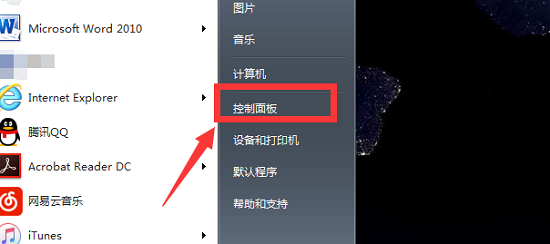
2、点击页面中的中的“外观和个性化”。
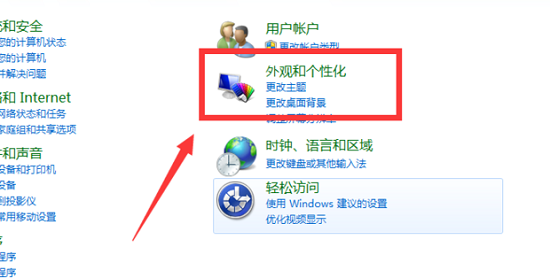
3、点击如图位置的“NVIDIA控制面板”即可。
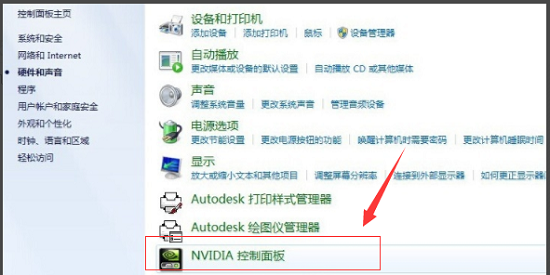
4、此时就可以在如图的“亮度”位置进行调节了。
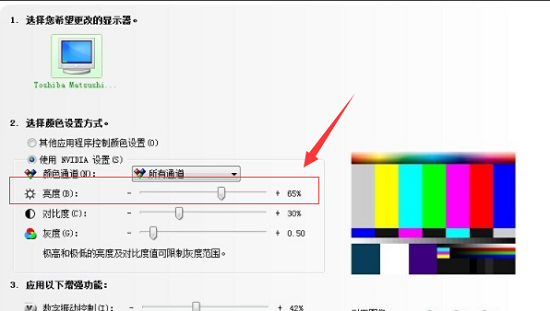
按照上面的步骤来,就能恢复Win7的亮度调节功能了,希望本文对大家能有帮助。
我的win7 系统怎么没有调节屏幕亮度的设置?
材料/工具:win7
1、鼠标右击桌面右下角的电源图标
2、在出现的菜单中点击 调整屏幕亮度 选项。
3、或者是点击开始菜单,在打开的页面中点击 控制面板 选项。
4、然后在打开的页面中点击 系统和安全 选项。
5、然后在打开的页面中找到 电源选项 并点击它。
6、然后在打开的页面中可以看到一个 屏幕亮度 的选项,然后根据需要拖动滚动条调整屏幕亮度,调整好之后,关闭当前页面。
win7怎么调整亮度的功能没有了
在win7系统操作过程中,可以进入电源设置页面,点击滑动滑块即可调节电脑亮度参数。
工具/原料:联想y7000、Windows7、本地设置1.0
1、点击控制面板
点击电脑开始菜单栏,在下拉列表中点击控制面板选项。
2、点击调整屏幕亮度
在弹出的页面窗口中,点击选择调整屏幕亮度选项。
3、点击更改计划设置
在跳转页面中,点击更改计划设置选项。
4、调整亮度参数
在弹出的窗口中,点击滑动滑块调整亮度即可。
